Operaciones preliminares
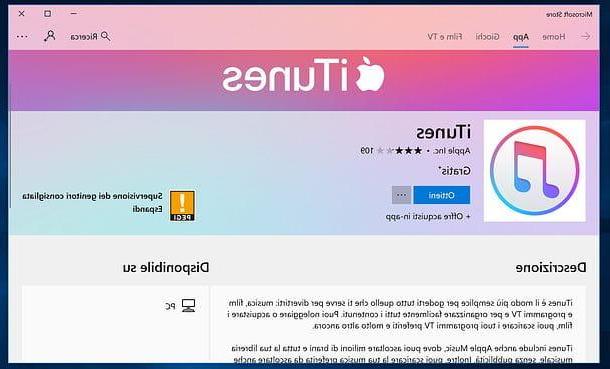
Casi todo el software para transferir música de iPhone a PC requieren la presencia de iTunes en la computadora. Si tienes una Mac, no tienes que hacer nada, ya que el programa está incluido "estándar" en todas las versiones de macOS. Sin embargo, si tiene una PC con Windows y aún no ha instalado el software multimedia de Apple, debe solucionarlo.
Si tiene una computadora equipada con Windows 10, puede descargar iTunes directamente desde Microsoft Store conectándose a esta página, haciendo clic en el botón Obtener, aceptando la apertura de la tienda (si es necesario) y volviendo a hacer clic en el botón Obtener (dentro de Microsoft Store).
Si está utilizando una versión anterior de Windows, debe descargar iTunes del sitio web de Apple. Luego visite esta página web y haga clic en el botón Descargar 64 bits o botón Descargar 32 bits (dependiendo de la versión de Windows que esté utilizando).
Cuando se complete la descarga, inicie el paquete de instalación de iTunes (p. Ej. iTunesSetup.exe) y primero haga clic en Correr y luego adelante, Instalar, de nuevo Sí e final para concluir la instalación. Si alguno de los pasos no está claro para usted, lea mi tutorial sobre cómo descargar iTunes.
Una vez que iTunes esté instalado, ejecútelo y conecte el iPhone a la computadora. Si es la primera vez que pone los dos dispositivos en comunicación, deberá autorizar la conexión: luego presione el botón Continuar que aparece en el escritorio de la computadora, luego en el botón Autorizar que aparece en el iPhone y escriba el código de desbloqueo del teléfono.
EaseUS MobiMover gratuito (Windows / macOS)
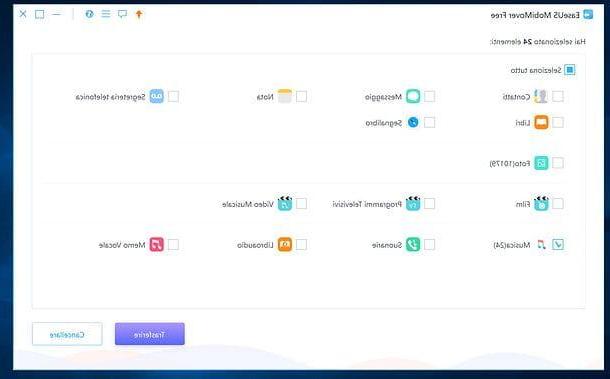
Una de las primeras soluciones para transferir música de iPhone a PC que te recomiendo que pruebes es EaseUS MobiMover gratuito: es un software gratuito para Windows y macOS que te permite transferir datos entre varios modelos de iPhone y de iPhone a computadora (y viceversa). Es muy simple de usar y no tiene limitaciones particulares.
Para descargarlo en su computadora, conéctese a su sitio web oficial y haga clic en el botón Descárgalo gratis relacionado con el sistema operativo instalado en su computadora (Windows o MacOS). Una vez que se completa la descarga, si usa un PC con Windows, abra el paquete de instalación del software (mobimover_free.exe) y, en la ventana que se abre, haga clic en el botón primero Sí y luego OK.
Coloque la marca de verificación junto a la entrada Acepto los términos del contrato de licencia. y complete la configuración haciendo clic en el botón primero adelante tres veces consecutivas y luego final.
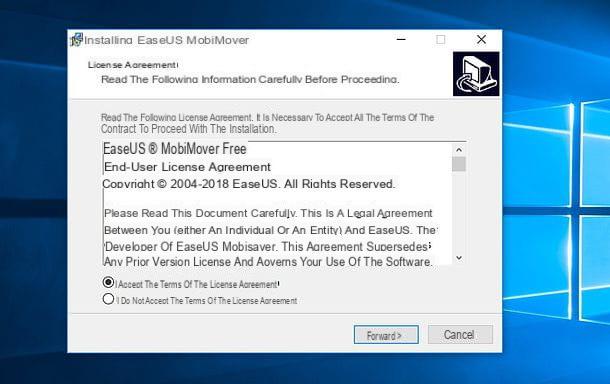
Si usas un MacEn su lugar, abra el paquete dmg que contiene EaseUS MobiMover Free, arrastre el programa a la carpeta aplicaciones macOS y eso es todo.
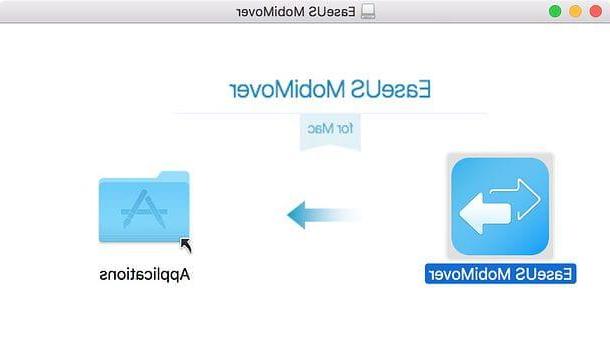
¡Ahora está listo para actuar! Luego, conecta tu iPhone a la computadora usando el Cable de rayos suministrado y puesta en marcha EaseUS MobiMover gratuito. Luego seleccione la pestaña Transferencia con 1 clic (si es necesario), asegúrese de que la transferencia de datos esté configurada de iPhone a computadora y haz clic en el botón adelante.
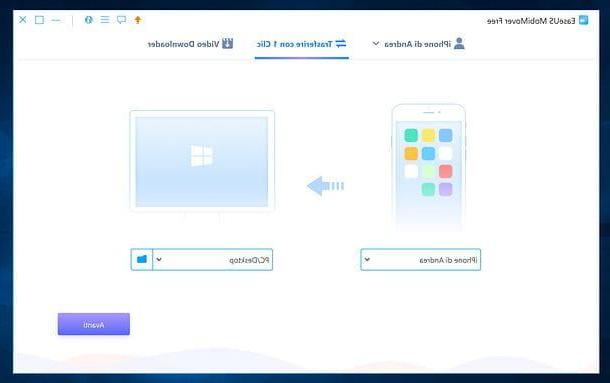
Una vez hecho esto, coloque la marca de verificación junto al elemento Música (puede anular la selección del resto), haga clic en el botón Transferir Y eso es. Todas las canciones del "iPhone por" se copiarán a la computadora, en una carpeta que el programa creará en el escritorio.
iExplorer (Windows / macOS)
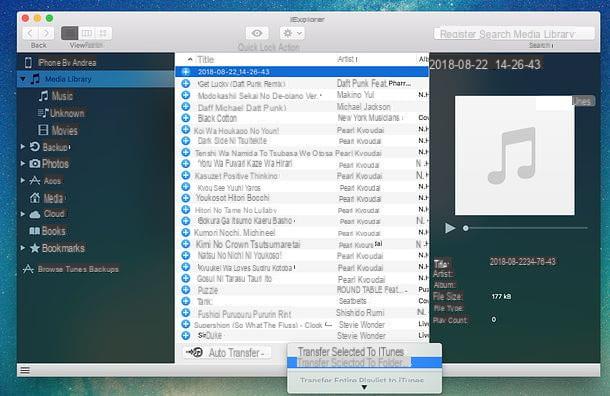
Otra solución que te recomiendo que consideres es iExplorer, un programa para Windows y macOS que te permite explorar el contenido de la memoria del iPhone (y sus copias de seguridad) y luego extraer los archivos a tu computadora. Cuesta 39,99 euros, pero está disponible en una versión de prueba gratuita que no tiene límites de tiempo pero sí tiene límites en la cantidad de archivos que se pueden extraer (en lo que a música se refiere, te permite extraer hasta 10 canciones a la vez también mostrando una pantalla publicitaria).
Para descargar iExplorer en su computadora, conéctese a su sitio web oficial y haga clic en el botón Descarga iExplorer presente en la página que se abre. Una vez que se completa la descarga, si usa un PC con Windows, inicie el paquete de instalación llamado iExplorerSetup.exe y, en la ventana que se abre, haga clic en el botón Instalar. Espere, por tanto, la descarga de todos los archivos necesarios para el funcionamiento del programa y presione el botón cerca para finalizar la instalación.
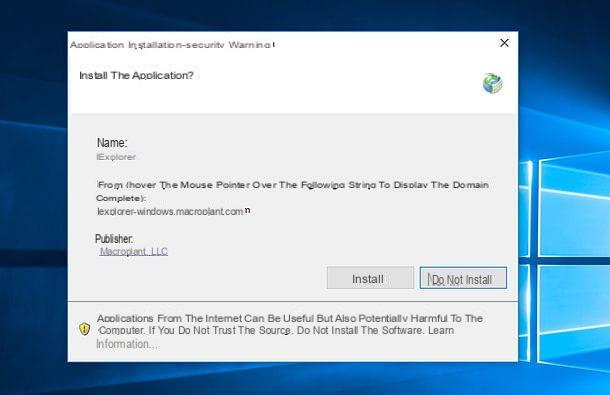
Si, por el contrario, utiliza un Mac, abre el paquete dmg que contiene el programa y arrástrelo a la carpeta aplicaciones macOS: ¡eso es todo!
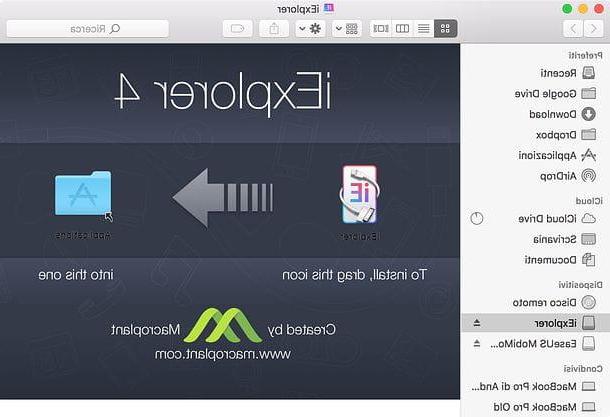
Ahora, conecte el iPhone a la computadora usando el Cable de rayos suministrado, inicie iExplorer y haga clic en el botón Continuar con la demostración o Continuar en modo demo (dependiendo de si está utilizando Windows o macOS). Luego selecciona el nombre tuyo teléfono inteligente de la barra lateral izquierda y haga clic en el botón Música.
Espera, por tanto, a que se cargue la lista de canciones en el "iPhone por", selecciona las que quieres copiar a tu ordenador, haz clic en el botón Transferir / Transferir desde dispositivo, elige el artículo Exportó las pistas xx seleccionadas a la carpeta ... / Transferir las seleccionadas a la carpeta ... en el menú que se abre, seleccione la carpeta en la que copiar los archivos y presione el botón OK para comenzar a guardar los datos en la PC.
Uso compartido de archivos de iTunes (Windows / macOS)
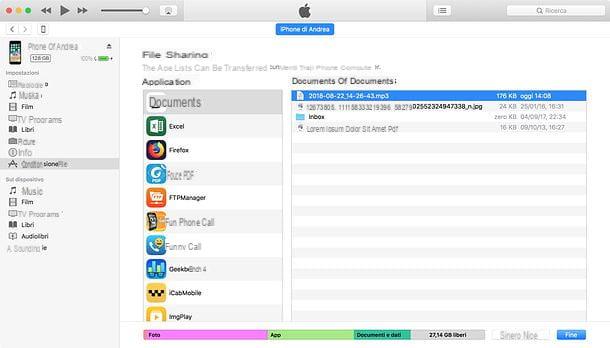
Si ha utilizado una aplicación para descargar música al iPhone y ahora desea copiar la música descargada a su PC, puede aprovechar la función Compartir archivos de iTunes, que, como se comprende fácilmente, le permite compartir archivos entre las aplicaciones instaladas en el iPhone (y iPad) y la computadora.
Luego, conecta tu "iPhone por" a la computadora usando el Cable de rayos suministrado, abierto iTunes (si aún no se ha abierto solo), haga clic en el icono teléfono inteligente ubicado en la parte superior izquierda y, si es necesario, seleccione el nombre del suyo iPhone en el menú que se abre.
En este punto, elige la voz Compartición de archivos en la barra lateral izquierda, haga clic en el nombre delapplicación solía descargar música al iPhone y arrastrar y soltar las canciones que le interesan (que deberían aparecer en el cuadro Documentos de [nombre de la aplicación] en el escritorio o en una carpeta de su elección.
Si no hay el que usó para descargar música al iPhone entre las aplicaciones disponibles, lo siento, pero significa que no es compatible con la función de intercambio de archivos de iTunes. Tal vez admita la transferencia de datos a través de Wi-Fi (usando el navegador); verifique su configuración.
Servicios de transmisión de música (Windows / macOS)
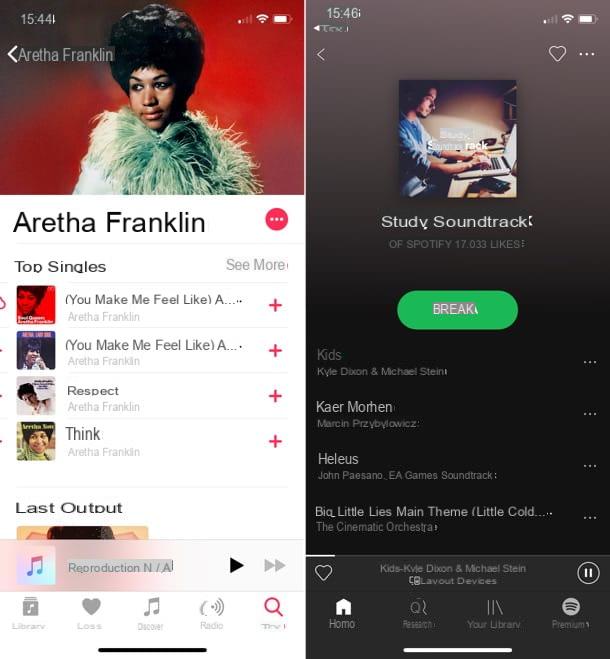
Como probablemente ya sepa, la música descargada a través de servicios de transmisión de música, como Música de apple e Spotify, no se puede copiar libremente de un dispositivo a otro ya que está protegido por DRM (gestión de derechos digitales), que está "con candado" y está diseñado para reproducirse solo en dispositivos y aplicaciones específicos (en el caso de Apple Music, solo en dispositivos asociados con el ID de Apple del usuario y a través de la aplicación Music o iTunes; en el caso de Spotify, por otro lado, en todos los dispositivos en los que esté instalada la aplicación Spotify y en los que se haya accedido a la cuenta del usuario).
Esto significa que, si es usuario de Apple Music, Spotify o cualquier otro servicio de transmisión de música, para copiar música de iPhone a PC, simplemente necesita agregar las canciones de su interés a su biblioteca personal y luego acceder a la biblioteca desde su computadora.: así encontrarás toda la música que guardaste en tu iPhone también en tu computadora (y por supuesto viceversa).
Para agregar contenido a su biblioteca de música en Música de apple o Spotify, ubica este último dentro de la aplicación Música o la aplicación de Spotify y presiona el botón + colocado junto a su título. Para realizar la misma operación en Spotify gratis (con reproducción en modo aleatorio de las canciones, excepto las listas de reproducción seleccionadas por el personal de servicio), presione el botón ... presente junto al título del contenido de su interés y seleccione el elemento para agregarlo a una lista de reproducción desde la pantalla que se abre.
Una vez hecho esto, abre iTunes o del cliente Spotify en tu computadora y encontrarás todas tus canciones sincronizadas, listas para escuchar. Si tiene algún paso o desea obtener más información sobre cómo funcionan los servicios de transmisión de música, consulte mis guías sobre cómo funciona Apple Music, cómo funciona Spotify, cómo funciona Amazon Music Unlimited, cómo funciona Deezer y cómo funciona YouTube Music.
Cómo transferir música de iPhone a PC

























